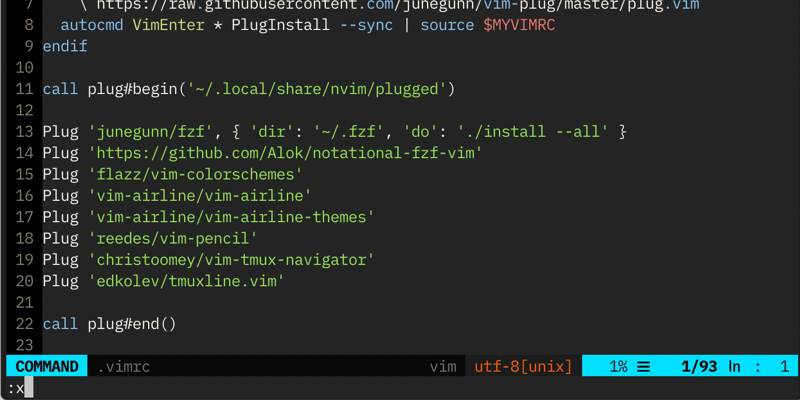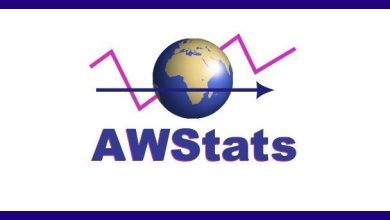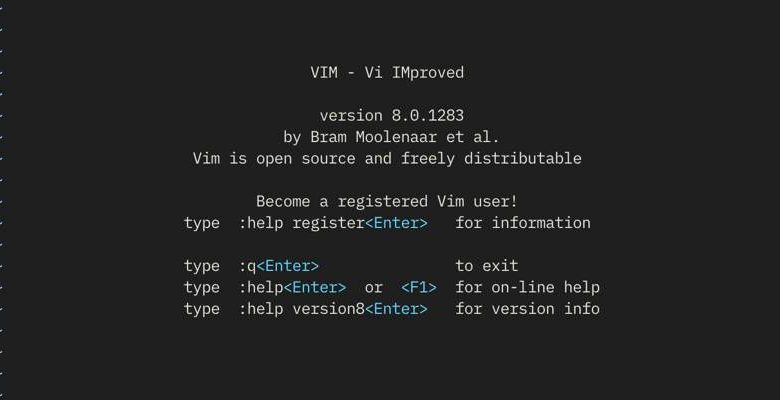
Vim est connu comme un éditeur de texte incroyablement puissant, mais est également connu pour sa courbe d’apprentissage abrupte. Si vous travaillez fréquemment sur la ligne de commande, cela vaut la peine d’apprendre au moins certaines des fonctionnalités de base. Malheureusement, si vous ne prenez pas le temps de l’apprendre, même quelque chose d’aussi simple que de quitter Vim peut être difficile.
Les raccourcis clavier normaux ne vous aideront pas ici. Rien de ce que vous avez appris de toute votre vie informatique ne vous aidera, en fait. Vim est vraiment sa propre créature, et même pour en sortir, vous allez devoir apprendre à faire les choses à la manière de Vim.
Contenu
Lancer accidentellement Vim ? Voici comment sortir rapidement
Si vous vouliez exécuter une autre commande mais que vous avez lancé accidentellement Vim à la place, la sortie est assez simple. Vim se lance dans ce qu’il appelle le « mode normal », ce qui signifie que vous n’êtes pas en train d’éditer le fichier. Tout ce que vous tapez sera interprété comme une commande.
Tout d’abord, vous devrez taper la touche :, suivie de la lettre q pour quitter. Pour sortir de Vim, tapez ce qui suit :
Si vous obtenez une erreur indiquant « Pas d’écriture depuis la dernière modification (ajoutez ! pour remplacer) », vous avez accidentellement saisi du texte ou modifié un fichier. Tapez plutôt ce qui suit :
Bloqué en mode Insertion ?
Vous avez peut-être essayé de quitter en tapant quelques lettres différentes et vous vous êtes retrouvé accidentellement en mode Insertion de Vim. C’est là que vous tapez réellement le nouveau texte dans un fichier. Une fois que vous êtes dans ce mode, vous ne savez peut-être pas comment en sortir. Dans ce cas, les conseils ci-dessus ne vous aideront pas.
Heureusement, la clé pour sortir du mode Insertion est simple. Appuyez simplement sur la touche Échap. Cela vous ramènera au mode normal et vous permettra d’utiliser les instructions ci-dessus pour quitter l’éditeur.
Comment quitter sans enregistrer
Il est possible que vous ayez lancé Vim exprès, que vous ayez commencé à éditer un fichier et que vous soyez maintenant dépassé. Si vous avez apporté des modifications au fichier et que vous ne souhaitez pas les conserver, il est simple de quitter sans enregistrer.
Nous avons déjà mentionné une option pour quitter sans enregistrer ci-dessus :
Si vous avez ouvert plusieurs fichiers et que vous souhaitez les quitter tous en même temps sans enregistrer, c’est également facile. Tapez simplement ce qui suit :
Comment enregistrer vos fichiers et quitter
Vous avez peut-être apporté des modifications et souhaitez les conserver. Heureusement, c’est aussi simple que de quitter sans enregistrer. Il vous suffit d’ajouter w à votre commande. Essayez ce qui suit :
Si vous préférez des commandes plus courtes, les suivantes seront également enregistrées et fermées :
Autres méthodes pour quitter Vim
Il existe quelques autres moyens de quitter rapidement Vim. Tout d’abord, appuyez sur la touche Échap pour vous assurer que vous n’êtes pas en mode insertion.
Maintenez la touche Maj enfoncée et appuyez sur ZZ pour enregistrer et quitter.
Maintenez la touche Maj enfoncée et appuyez sur ZQ pour quitter sans enregistrer.
Vous voulez apprendre à utiliser Vim ?
Comme nous l’avons mentionné en haut de l’article, Vim est puissant et mérite d’être connu. Même si cela semble intimidant au début, connaître l’éditeur peut s’avérer très utile par la suite. Cela dit, vous ne savez peut-être pas par où commencer.
Heureusement, nous pouvons vous aider dans votre cheminement vers l’apprentissage et éventuellement la maîtrise de Vim. Vous pouvez commencer avec notre guide du débutant sur l’utilisation de Vim. Il s’agit du premier d’une série en plusieurs parties qui peut vous aider à tirer le meilleur parti de l’éditeur Vim.
Cet article est-il utile ? Oui Non